Android开发环境搭建指南(2)
来源:互联网 发布:jenkins 自动部署java 编辑:程序博客网 时间:2024/05/09 18:05
三 Android SDK tools下几个常用工具
Android sdk tools下常用几个工具如mksdcard.exe、adb.exe和emulator.exe,下面分别在实际运用中讲解其用法。
3.1mksdcard.exe创建SD卡及启用
3.1.1 创建SD卡镜像文件
说明:若C盘空间有限时,可以通过mksdcard.exe工具在其他盘符创建SD卡文件。
Android SDK“tools”目录下有个工具“mksdcard.exe”,就用它来创建一个“SD卡”。
注意:目前Android支持8M~128G的SD卡,分配空间至少为8M,否则不成功。

创建命令格式为: mksdcard <1024M> <sdcard.img>
具体举例: mksdcard 1024M D:\sdcard.img
后缀.img无限制,可以是其他字母。OK,这样一个容量为1G的SD卡就创建完毕了
我们的地图数据较大,可以考虑分配2~3G。

3.1.2 启用SD卡
创建sd卡镜像并向其导入文件后,如果要在模拟器中访问,还需要在模拟器中的Dev tools里面Media scanner scan 一下媒体文件。

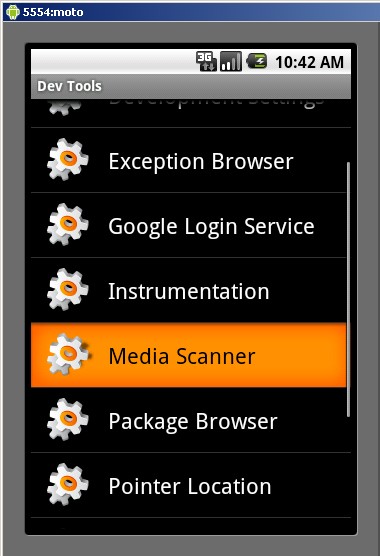
3.2 emulator.exe工具
通过SDK tools下emulator.exe工具启动模拟器。前提已经创建模拟器,如虚拟设备名称为moto,同样需CD到SDK tools目录下。
通过emulator.exe工具启动模拟器,命令格式emulator –avd <虚拟设备名称>
3.3 adb.exe工具
adb(Android Debug Bridge)是Android 提供的一个通用的调试工具,借助这个工具,我们可以管理设备或手机模拟器的状态 。还可以进行以下的操作:
1、快速更新设备或手机模拟器中的代码,如应用或Android系统升级;
2、在设备上运行shell命令;
3、管理设备或手机模拟器上的预定端口;
4、在设备或手机模拟器上复制或粘贴文件
3.3.1 安装apk文件
可以通过adb install命令安装apk文件,且apk文件在SDK tools目录下。
命令格式为:adb install navito.apk
如果apk文件不在tools目录下需加绝对路径,如navito.apk在C盘下,则
adb install c:\navito.apk
详细步骤操作如下:
(一)通过命令行启动模拟器。
(二)再开启一命令行窗口,继续CD到SDK tools目录下。将navito.apk文件拷贝到PC下SDK tools目录下,运行以下命名:
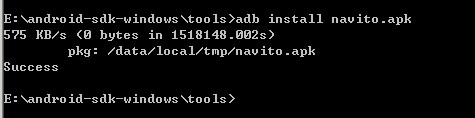
更直接的安装APK文件的方法:
直接通过91助手安装在模拟器上。
3.3.2 上传文件
向SD中拷贝文件,我们应用中需要巨大的地图数据,通过adb push命令上传文件到模拟器SD卡中,传送较慢需要一定时间。
命令格式: adb push <PC文件> </sdcard/...>
注意目的地sdcard前的斜杠不能少。文件夹同样可以push进去。如上传我们应用需要的navito文件夹:

- Android开发环境搭建指南(2)
- Android开发环境搭建指南(1)
- Android开发环境搭建指南
- Android开发环境搭建详细指南
- WindowsMobile开发环境搭建指南
- Windows系统下Android开发环境搭建指南(SDK2.0)
- codeblocks开发android o 文件环境搭建指南
- cocos2d-x 3.0 开发指南:Windows下Android环境搭建
- android系统开发指南(常用环境的搭建和使用)
- Android SDK 环境搭建指南
- Windows Mobile开发环境搭建指南(转贴)
- windows Mobile开发环境搭建指南 (转)
- 【Windows mobile】Windows Mobile开发环境搭建指南(转)
- 搭建Android开发环境
- Android 开发环境搭建
- android开发环境搭建
- Android开发环境搭建
- Android 开发环境搭建
- 基于BF531 DSP的时钟及电源
- m0n0wall详细安装及基本配置方法(图)
- 通过Remote Desktop连接到localhost,即打开本机的多个session
- vim查找与替换
- DELPHI 打开WORD文档
- Android开发环境搭建指南(2)
- js杂记
- struts2的Action配置
- java设计模式
- 简单构建Django开发环境
- Android 加密解密字符串
- 简明Vim教程
- Android IPC进程间通讯机制
- C++ 学习笔记之一


